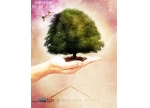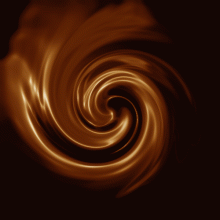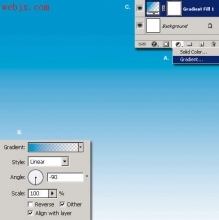章子怡个性化日历的Photoshop制作方法(3)
来源:
作者:
学习:757人次
第七步:选择【单行选框工具】,新建一层为【图层三】,在【图层三】中单击左键,得到一个单行选区,将前景色调为白色,按下【Alt】+【Del】键,用前景色填充,得到如【图08】所示效果。

第八步:按【T】键,切换到文字工具,输入相关文字,并调整【图层三】位置,得到如【图09】所示效果。

第十步:输入文字【2008年5月】,按【Ctrl】+【T】键,调整图层,并将其图层混合模式改成【柔光】,最终效果如下图所示。

学习 · 提示
相关教程
关注大神微博加入>>
网友求助,请回答!